- 公開日:
Excelで現在時刻を入力するショートカット
出勤/退勤時間を記録するときや、ファイルの更新記録を残したいときなど、現在時刻を入力したい場面は意外と多いものです。
時刻を確認してから手入力で打ち込む…という作業はとても非効率的なので、便利なショートカットキーで一発入力してしまいましょう。
ここでは、エクセルで現在時刻を入力するショートカットをご紹介します。
ショートカットキー一覧表を無料でダウンロード!
エクセルの全ショートカットキーの一覧表を印刷できるようにPDFにしました。「登録なし」で「無料ダウンロード」できます。ファイルがWindows版とMac版に分かれていますが両方ダウンロードできます。
Excelで現在時刻を入力するショートカット
ショートカットキーで現在時刻を入力する方法をご紹介します。
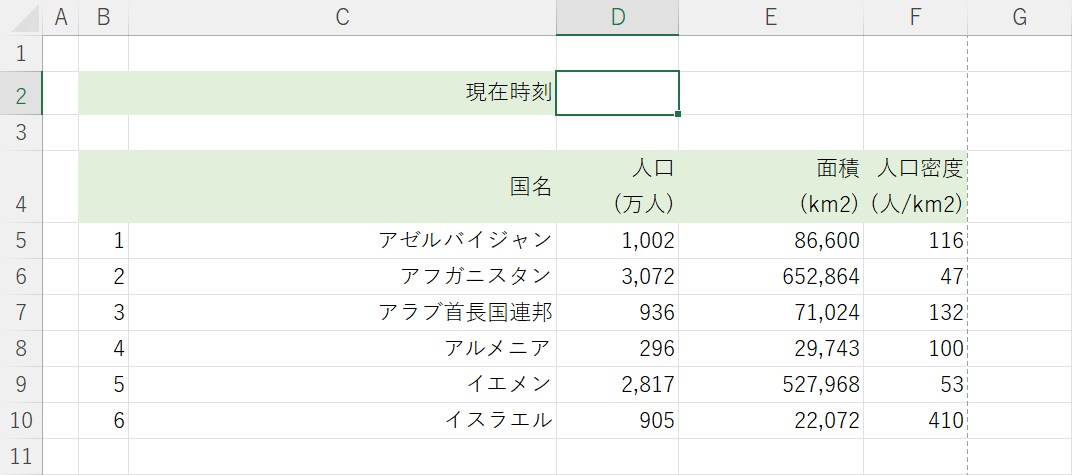
現在時刻を入力したいセル(例:D2)を選択します。
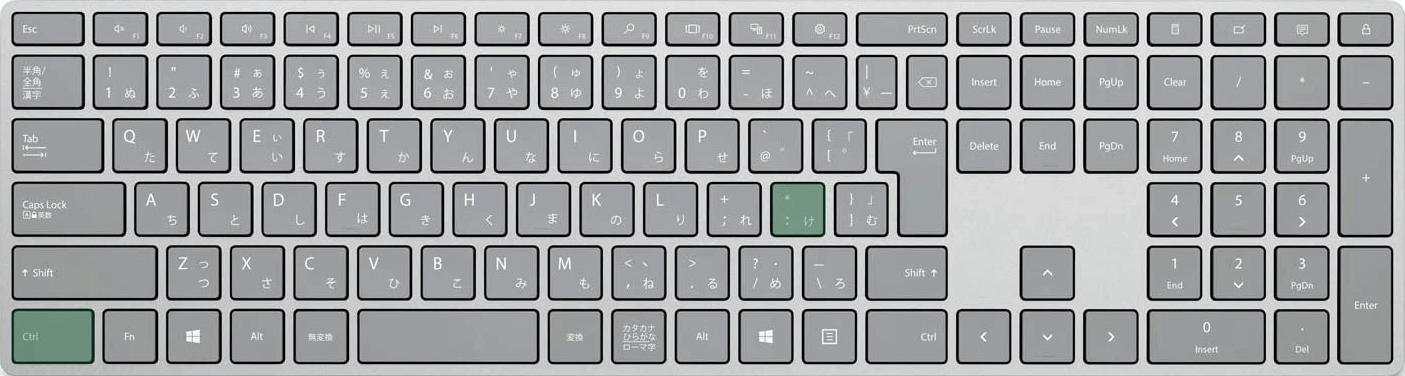
現在時刻を入力するショートカットは、Ctrl + :(コロン)です。
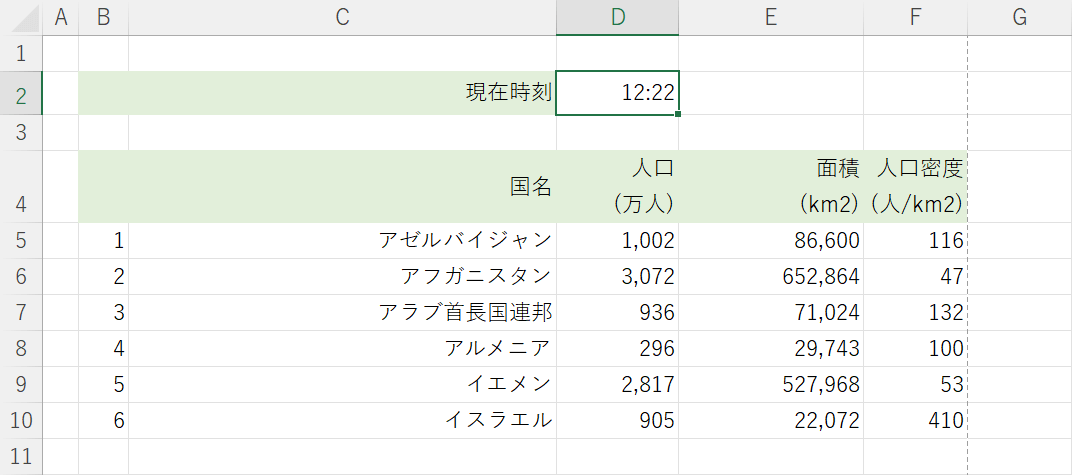
現在時刻が入力されます。この時刻は値として入力されるため、時間が経っても更新されることはありません。
Macで現在時刻を入力するショートカット
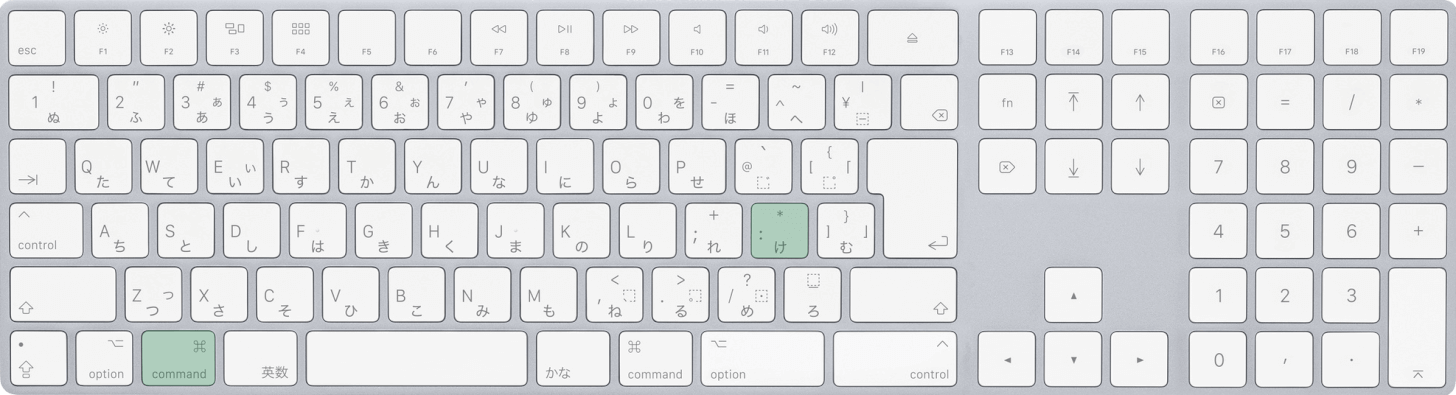
Macで現在時刻を入力するショートカットは、command + :(コロン)です。
時間が経つごとに更新されるようにする
ショートカットキーで入力できる時刻は「ショートカットキーを押した時点での現在時刻」ですので、それ以降時刻が更新されることはありません。
時刻をリアルタイムで更新させたい場合は「NOW関数」を使用しましょう。
関数の入力も、キーボード操作のみで簡単にできます。
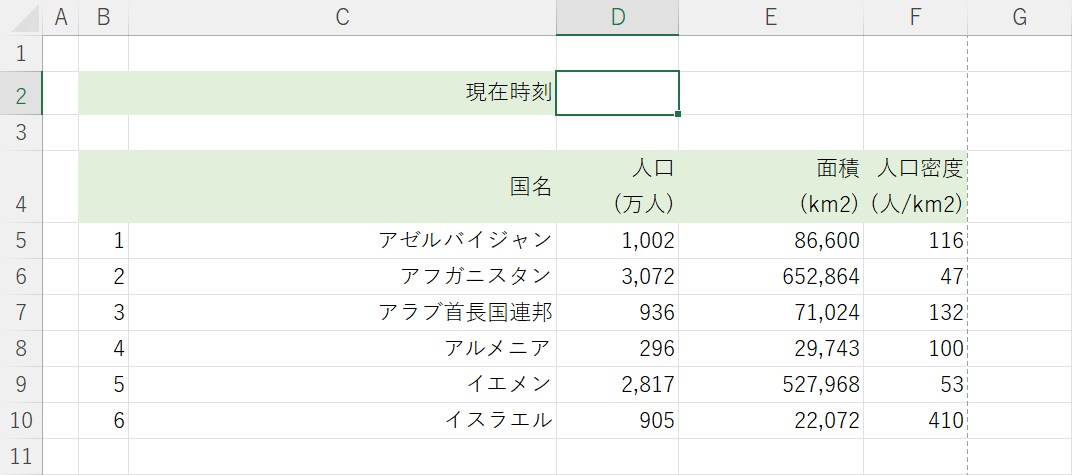
現在時刻を入力したいセル(例:D2)を選択し、F2キーを押して編集モードにします。
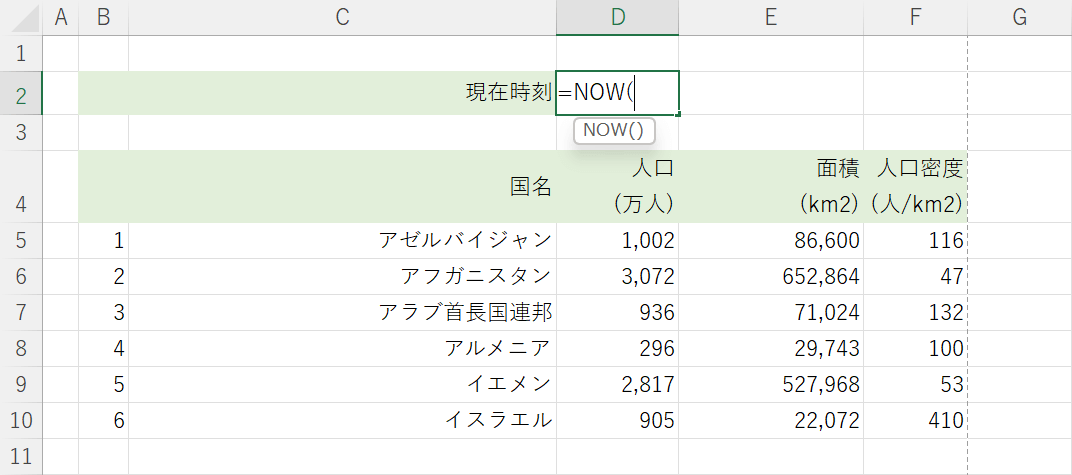
セルに「=NOW(」と入力します。NOW関数に引数はありませんので、括弧の後は何も入力しないままにしておきましょう。
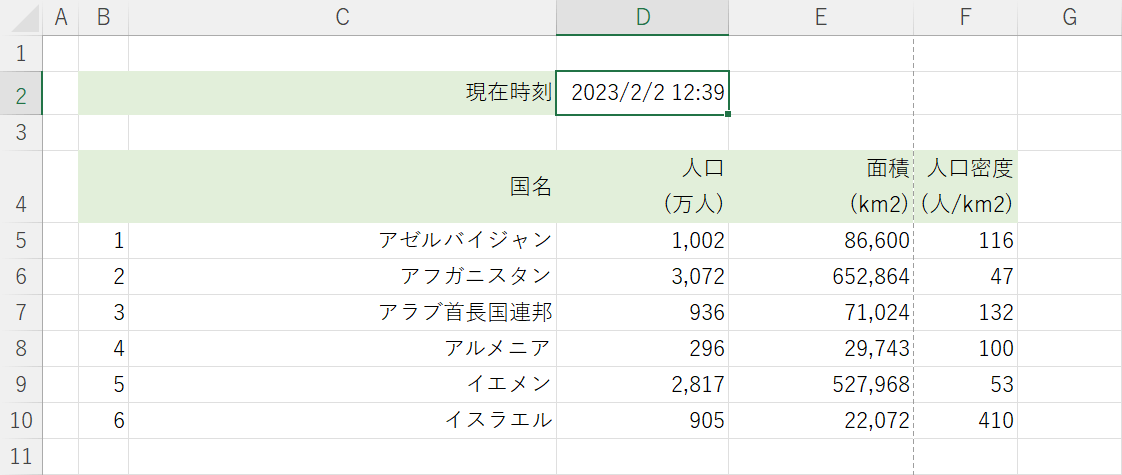
Ctrl + Enterを押して入力を確定します。
すると、現在の日付とセットで現在時刻が入力されます。
この日付と時刻は、時間が経つごとに更新されます。12時39分から10分経ったら「12:49」と表示されるようになります。
